10. kód Az eszköz bevezetése lehetetlen - hogyan lehet javítani?
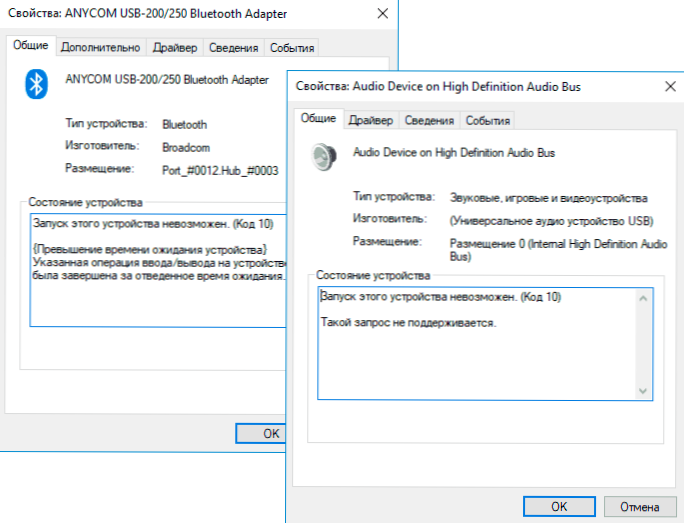
- 4603
- 955
- Major Gergely
Ha az eszköz neve mellett a Windows 10, 8 eszköz diszpécser.Az 1 vagy a Windows 7 egy sárga felkiáltójelet jelenít meg, és az eszköz tulajdonságai azt jelzik, hogy "ennek a készüléknek a bevezetése lehetetlen. (10. kód) ". További információk is megjeleníthetők, például: „Egy ilyen kérés nem támogatott”, „Az eszköz várakozási ideje” vagy más, általában a probléma kijavítható, de ezt nem mindig könnyű megtenni.
Ebben az utasításban részletesen az "eszköz indítása lehetetlen" kód javításáról 10, a Windows 10, 8 -as típusú eszközökre vonatkozó 10. kódra.Az 1 és a Windows 7, nagy valószínűséggel, az egyik módszer megoldja a problémát.
- A hibakód 10 kijavításának egyszerű módjai
- Hiba korrekciója a Windows 10, 8 regisztrációban.1 és a Windows 7
- Videó utasítás
A "Code 10" hiba kijavításának egyszerű módjai a Windows 10, 8 eszközök diszpécserében.1 és a Windows 7
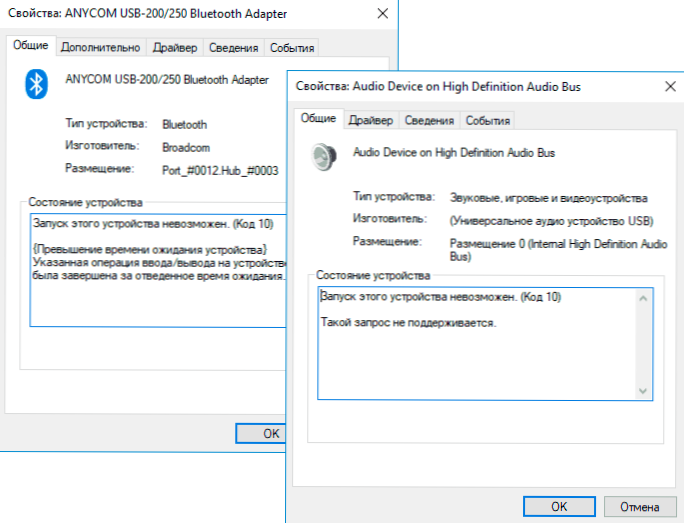
Mindenekelőtt a következő egyszerű lépéseket kell kipróbálnia a vizsgált probléma kijavításához:
- Ha az "eszköz indítása lehetetlen" hiba történik a Windows 10 vagy 8 -ban.1, ugyanakkor csak a munka vagy az alvási mód befejezése után, de az újraindítás után eltűnik, és függetlenül attól, hogy melyik eszközről beszélünk, a következő műveletek egyike segíthet:
- A gyors indító funkció leválasztása.
- A lapkakészülék -illesztőprogramok, az Intel Management Motor (Intel számítógépek és laptopokhoz) kézi telepítése, energiavezérlés (gyakran szükséges a laptopokhoz). Töltse le ezeket az illesztőprogramokat a laptop vagy az alaplap gyártó hivatalos weboldaláról (ha van számítógépe), és manuálisan telepítse azokat. Fontos: Még akkor is, ha telepítve van a Windows 10, és a hivatalos weboldal -illesztőprogramokon a rendszer előző verziójára, továbbra is telepítenie kell azokat.
- Ha a probléma USB -eszközzel merült fel, próbálja meg csatlakoztatni egy másik csatlakozóhoz egy számítógépen vagy laptopon, akkor kipróbálhat egy másik típusú csatlakozót is (USB 2.0 helyett 3.0 és fordítva). USB hubok használatakor próbálja meg az eszközt közvetlenül a csatlakozóhoz csatlakoztatni.
- Egyes olyan eszközök esetében, amelyek tulajdonságaiban az eszközök „Power Control” fülét az eszközök diszpécserében mutatják be, és a „Az eszköz energiamegtakarításának lehetővé tétele” jel eltávolítása a beállítások használatát és a számítógép újraindítását segíti.
- Az eszközillesztő visszalépése. Nyissa meg az eszköz tulajdonságait az eszköz diszpécserében, a vezető lapon, ellenőrizze a "Roll Away" gomb tevékenységét. Ha a gomb aktív - használja.
- Az eszköz illesztőprogramjának frissítése. Fontos: A frissítés nem az, hogy az eszköz diszpécserében a "Meghajtó frissítéséhez" kattintson (valószínűleg tájékoztatja Önt, hogy az illesztőprogram nem igényel frissítést, még ha nem is), de manuálisan töltse le az illesztőprogram legújabb verzióját az eszközgyártóból, és telepítse azt.
- A problémás eszköz eltávolítása az eszköz diszpécserében (kattintson a jobb egérgombbal az eszközre - Törlés), majd a "Művelet" - "Az eszköz konfigurációjának frissítése" használatával az eszközkezelő főmenüjében.
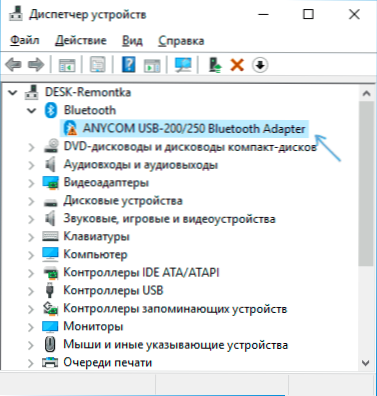
Ezen túlmenően, ha a probléma USB -eszköz vagy Wi -FI adapterként merül fel, nem pedig rendszeresen (vagyis eltűnik), próbálja ki ezt a lehetőséget: lépjen a kezelőpanelre - tápegység, kattintson a "Power Circuit beállítása" gombra. Az aktuális séma neve mellett, majd lépjen a "További energiaparaméterek módosítása" szakaszba.
A következő ablakban figyeljen a vezeték nélküli hálózati adapter paramétereire (ha a Wi-Fi adapter problémája) és az USB paramétereire.
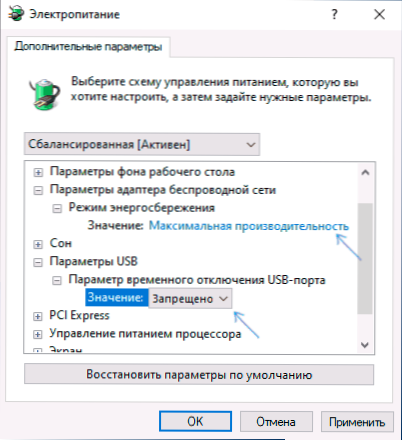
Állítsa be a "maximális teljesítmény" és a "tiltott" értékeket, mint a fenti képen, majd alkalmazza a beállításokat, és indítsa újra a számítógépet.
A regisztráció szerkesztőjében az "Az eszköz indítása lehetetlen" hiba javítása
A probléma megoldásának következő módja a nyilvántartási szerkesztő használata. Ezt megelőzően azt javaslom, hogy hozzon létre egy rendszer -helyreállítási pontot vagy a nyilvántartás biztonsági másolatát, akkor segítenek, ha valami rosszul fordul elő.
Az alábbiakban egy példát mutatunk be az esetre vonatkozó műveletekre, amikor egy USB -eszköz (vagy ezeknek az eszközöknek több) jelentése a hibát, és ezt követően a más típusú eszközöknek megfelelő szakaszok, ahol ugyanazokat a műveleteket kell végrehajtani, ha a 10. kóddal hibás hiba Egy másik eszközzel fordul elő:
- Futtassa a nyilvántartási szerkesztőt, ehhez nyomja meg a gombokat WIN+R És bemutatkozik Regedik.
- Lépjen a nyilvántartási szakaszba (a bal oldali mappák)
HKEY_LOCAL_MACHINE \ System \ CurrentRolSet \ Control \ CLASS \ 36FC9E60-C465-11CF-8056-444553540000
- A regisztrációs ablak jobb oldalán törölje az értékeket Felső szűrők És Alsó filters Ha rendelkezésre állnak, a jobb gombbal történő megnyomásával és a "Törlés" elem kiválasztásával megnyomva őket.
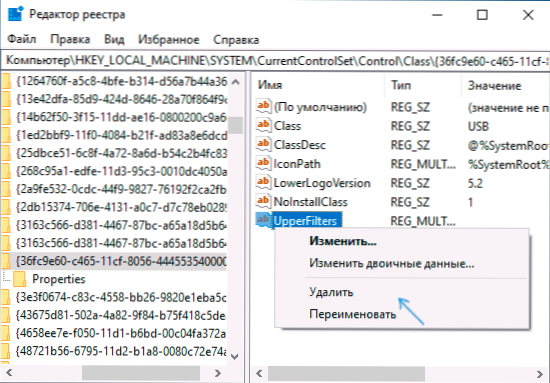
- Abban az esetben, ha az USB -eszköz bemenetével (egér, billentyűzet, grafikus tabletta és hasonlók) problémája ugyanazokat a műveleteket hajtsa végre a szakaszban hasonló helyen 745A17A0-74D3-11D0-B6FE-00A0C90F57DA.
- Zárja be a nyilvántartási szerkesztőt, és indítsa újra a számítógépet.
Felhívjuk figyelmét, hogy a 2. lépésben a 36FC9E60-C465-11CF-8056-444553540000 elnevezésű alszakaszot jelezték, amely megfelel az USB-vezérlőknek és a koncentrátoroknak. Ha az USB -eszköznél nem merül fel az "eszköz elindítása lehetetlen", akkor a nyilvántartás azonos helyén a következő alszakaszok vannak, ahol a megadott műveleteket kell végrehajtani:
- 4D36E972-E325-11CE-BFC1-08002BE10318 - hálózati adapterek
- 4D36E968-E325-11CE-BFC1-08002BE10318 - Videokártyák
- 4D36E96C-E325-11CE-BFC1-08002BE10318 - Audio- és video eszközök
- 4D36E96F-E325-11CE-BFC1-08002BE10318 - egerek
- 4D36E96B-E325-11CE-BFC1-08002BE10318 - Billentyűzet
- 6BDD1FC6-810F -1D0-BEC7-08002BE2092F - kamerák és szkennerek
- 4D36E967-E325-11CE-BFC1-08002BE10318 - merevlemez
- 4D36E96A-E325-11CE-BFC1-08002BE10318 - A merevlemezek vezérlői
- 4D36E96D-E325-11CE-BFC1-08002BE10318 - modemek
- 4D36E978-E325-11CE-BFC1-08002BE10318 - Konzisztens és párhuzamos portok
- 4D36E97B-E325-11CE-BFC1-08002BE10318 - SCSI és RAID vezérlők
- 4D36E97D-E325-11CE-BFC1-08002BE10318 - rendszer gumiabroncsok és hidak
A változtatások elvégzése után ne felejtse el a számítógép újraindítását.
Videó utasítás
Ha a javasolt megoldások nem működtek, de a rendszer helyreállításának pontja van azon a napon, amikor a probléma nem mutatta meg magát, megpróbálhatja használni őket, talán ez segít a probléma kijavításában. Ha telepítve van a Windows 10.
- « A Bleachbit egy érdekes ingyenes program a számítógépes lemez tisztítására a felesleges fájloktól
- Általános hozzáférés a mappákhoz és a lemezekhez a Windows 10 -ben »

